Automatyczne wygaszanie ekranu i blokowanie smartfona to podstawowa funkcja każdego Androida. Są jednak sytuacje, gdy nie chcemy, aby telefon automatycznie wygaszał ekran. Zobacz, jak w dowolnej chwili wprowadzić blokadę wygaszania ekranu.
Jeżeli potrzebujemy mieć wgląd w telefon lub korzystamy z jakieś aplikacji, która nie utrzymuje włączonego ekranu podczas stanu bezczynności, to możemy skorzystać z narzędzia Stay Alive. To prosta aplikacja, która umieszcza opcję na pasku powiadomień, dzięki której w dowolnej chwili możemy zablokować wyłączanie ekranu.
Pozostaw ekran włączony w Androidzie
Pokazywaliśmy już, jak wyłączyć automatyczne wygaszanie ekranu w Androidzie za pomocą ustawień. Takie rozwiązanie ma jednak jeden minus – aby przywrócić stare działanie musimy ponownie wejść do wszystkich i ustawień i przestawić konfiguracje. Stay Alive jest znacznie lepszy i łatwiejszy, gdyż nie ingeruje on kompletnie w ustawienia naszego telefonu.
Zainstaluj Stay Alive na Androida
Po uruchomieniu aplikacji dodane zostanie aktywne powiadomienia. Po wysunięciu paska powiadomień zauważymy pasek z opcjami i kilkoma przyciskami – zielonym, czerwonym i szarym.
Zaznaczenie zielonego przycisku sprawi, że telefon nie wygasi ekranu dopóki urządzenie podłączone jest do zasilania (kabel USB / ładowarka).
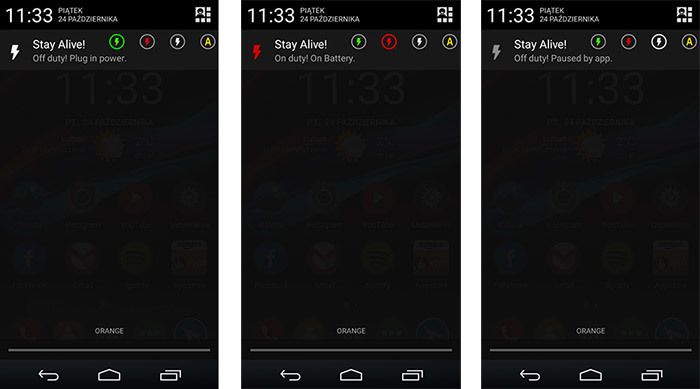
Przycisk czerwony sprawia, że urządzenie nie wygasi ekranu nawet wtedy, gdy telefon pracuje na baterii. Z kolei przycisk szary wyłącza działanie aplikacji i przywraca ustawienia telefonu. Jak widać jest to szybkie, łatwe i przyjemne – jeśli potrzebujemy na jakiś czas zostawić telefon z włączonym ekranem, to wystarczy wysunąć powiadomienie i zaznaczyć odpowiednią opcję.
Stay Alive posiada dodatkowe ustawienia po uruchomieniu. Możemy włączyć „Selected Apps Mode” (Tryb wybranych aplikacji), który sprawi, że Stay Alive będzie działać tylko w obrębie wybranych aplikacji.
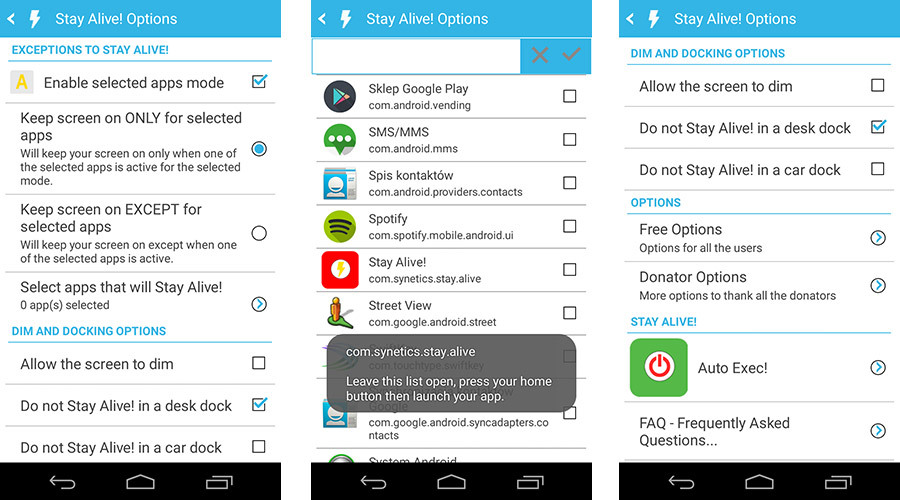
W zakładce „Select apps that will Stay Alive!” wystarczy wtedy zaznaczyć na liście aplikacje, które mają utrzymywać włączony ekran i gotowe. Jeśtli to włączymy, to Stay Alive nie będzie ingerować w inne sekcje Androida i wszędzie ekran będzie się normalnie wyłączać, poza wskazanymi aplikacjami, w których ekran będzie włączony.
Jeżeli martwimy się o baterię, to warto rozważyć zaznaczenie opcji „Allow the screen to dim” - dzięki temu nie zostanie całkowicie wyłączony i zablokowany, ale po jakimś czasie się przyciemni.
